Actualizado el 23 de Abril del 2018 (Publicado el 1 de Junio del 2017)
1.545 visualizaciones desde el 1 de Junio del 2017
1,4 MB
15 paginas
Creado hace 17a (17/10/2007)
FUNDAMENTOS DE INFORMÁTICA Y BASES DE DATOS. Curso 09/10
Sesión 1: INTRODUCCIÓN A WINDOWS XP Y CONFIGURACIÓN BÁSICA DEL S.O.
SESIÓN INICIAL:
INTRODUCCIÓN A WINDOWS XP
Y CONFIGURACIÓN BÁSICA DEL S.O.
1.- ELEMENTOS BÁSICOS DE WINDOWS XP.
Un Sistema Operativo es un programa o conjunto de programas que tiene por
objetivo facilitar el uso del ordenador y conseguir que éste se utilice eficientemente. Se
encarga de gestionar y asignar los recursos hardware (CPU, memoria, discos,
periféricos, etc.).
Windows XP es un Sistema Operativo de interfaz gráfica, ya que además de
texto, utiliza multitud de elementos gráficos (ventanas, iconos, botones, etc.) para
establecer la comunicación con el usuario. Los medios por los cuales el usuario se
comunica normalmente con el PC son el teclado y el ratón.
Teclado: es un dispositivo de entrada. Está formado por:
- Teclas de escritura general.
- Teclas de función (F1...F12: operaciones especiales de los programas).
- Teclas de desplazamiento (para mover el cursor por la pantalla, en algunos
- Teclado numérico independiente (facilita la introducción de datos en muchos
programas).
programas).
- Tecla INTRO, RETURN o ENTER: entrada de una orden o dato.
- Tecla TABULADOR (o TAB): para realizar tabulaciones.
- Tecla BloqMayús: para bloquear el uso de mayúsculas.
- Tecla ESCAPE o ESC: cancela acciones.
- Tecla CONTROL (o CTRL), ALT, MAY (o MAYÚSCULAS): en combinación con
otras teclas realizan diversas acciones.
- Tecla AltGr: inserta caracteres especiales (@ # € ~).
- Teclas INICIO, FIN, INSERT, SUPR, AvPág, RePág: para edición del texto.
- Tecla ImprPant o PrintScreen: la vista de escritorio se guarda en el Portapapeles
como una imagen.
- Tecla Windows: botón Inicio.
- Tecla Aplicación: menú contextual.
Combinaciones útiles del teclado:
ALT + F4
ALT + TAB
CTRL + E
CTRL + C
CTRL + X
CTRL + V
CTRL + Z
CTRL + Y
F2
F5
TAB
MAY + TAB
cierra una ventana.
conmutación entre tareas.
selecciona todos los objetos.
copia un objeto al portapapeles.
corta un objeto al portapapeles.
pega un objeto del portapapeles.
deshacer el paso anterior.
repetir el último paso deshecho.
renombrar una carpeta o fichero.
actualizar una ventana
ítem siguiente (en un cuadro de diálogo).
ítem anterior (en un cuadro de diálogo).
1
�FUNDAMENTOS DE INFORMÁTICA Y BASES DE DATOS. Curso 09/10
Sesión 1: INTRODUCCIÓN A WINDOWS XP Y CONFIGURACIÓN BÁSICA DEL S.O.
CTRL + ALT + SUPR
finalizar tarea (o apagar el sistema, si no hay ninguna tarea abierta).
1.1.- El entorno de trabajo: Escritorio.
Cuando ponemos en marcha un ordenador, y después de algunos segundos, aparecerá el
Escritorio de Windows:
Iconos de acceso directo
Botón del Menú de Inicio
El escritorio es una mesa de trabajo en la que desarrollaremos todas las tareas con
nuestro PC. Existen distintos elementos en el escritorio:
• Iconos de acceso directo, son enlaces a través de los cuales podremos ejecutar las
Barra de tareas
aplicaciones que representan.
• Barra de tareas, nos mostrará las aplicaciones que se están ejecutando en este
momento. Puede cambiarse de posición (arrastrándola con el ratón) y también
configurar su aspecto y comportamiento en InicioPanel de ControlBarra de
Tareas y Menú Inicio.
• Menú de Inicio, nos permite acceder a todas las aplicaciones instaladas en nuestro
ordenador. También podemos abrir el menú de Inicio con la combinación de teclas
Ctrl + Esc o con la Tecla de Windows si nuestro teclado dispone de ella.
• Configuración del Escritorio. Clic con botón derecho sobre el fondo de escritorio:
Organizar iconos. Si elegimos esta opción se abre un
nuevo submenú que nos permite organizar los iconos del
escritorio en función del Nombre, Tipo, Tamaño, etc.
Como ejercicio podemos ir probando con cada una de las
opciones.
Si elegimos la Organización automática, no podemos
arrastrar los iconos del escritorio de un lado a otro del
mismo ya que es Windows quien lo hace automáticamente.
Por lo tanto debemos desactivar esta opción si queremos desplazar los iconos. La
opción Alinear a la cuadrícula nos permite alinear los iconos para que coincidan
horizontal y verticalmente con el resto de iconos.
2
�FUNDAMENTOS DE INFORMÁTICA Y BASES DE DATOS. Curso 09/10
Sesión 1: INTRODUCCIÓN A WINDOWS XP Y CONFIGURACIÓN BÁSICA DEL S.O.
Nuevo. Con esta opción abrimos un submenú en el que podemos crear nuevas carpetas,
accesos directos, y documentos de distintos tipos.
Propiedades. Permite modificar la configuración de la pantalla. En el apartado de
Configuración Básica de Windows estudiaremos las distintas opciones de configuración
de la pantalla.
NOTA: Todos los objetos que aparecen en el escritorio de Windows están
almacenados en la carpeta C:\Documents and Settings\NombreDelUsuario\Desktop
(o C:\Mis Documentos\NombreDelUsuario\Escritorio)
1.2.- Las ventanas.
Windows XP es un S.O. multitarea, lo que quiere decir que permite la ejecución
simultánea de varios programas, cada uno de los cuales se maneja, visualiza y ejecuta en
una ventana. Los elementos básicos de una ventana son los siguientes:
Icono del menú de Control
Barra de herramientas
Botón Minimizar
Botón Maximizar
Botón Cerrar
Barra de título
Barra de menús
Icono del menú de control. Nos facilita el uso de las ventanas cuando utilizamos el
teclado en lugar del ratón. Supongamos que el ratón se ha
roto y debemos cerrar varias ventanas. ¿Como?. Si tenemos
una ventana activa, podemos abrir el menú de control
pulsando la combinación de teclas Alt+Barra espaciadora.
De esta forma aparecerá el menú de la derecha, pudiendo
desplazarnos por el mismo (con las teclas de dirección) y
elegir la opción adecuada pulsando la tecla Intro. Para
cerrar este menú de control bastará con pulsar la tecla Escape.
• Barra de Título. Contiene el nombre de la aplicación y, en su caso, el nombre del
documento con el que se está trabajando en ese momento. Pinchando y arrastrando
con el ratón sobre la barra de título podremos mover la ventana.
3
•
Espacio de trabajo
�FUNDAMENTOS DE INFORMÁTICA Y BASES DE DATOS. Curso 09/10
Sesión 1: INTRODUCCIÓN A WINDOWS XP Y CONFIGURACIÓN BÁSICA DEL S.O.
• Botones Minimizar, Maximizar y Cerrar.
• Barra de Menús. Acciones y comandos disponibles en la aplicación actual.
• Barra de herramientas. Contiene botones que sirven de accesos rápidos a comandos
• Espacio de trabajo. El área de la ventana donde se desarrollan las acciones.
• Esquina inferior derecha. Pinchando el ratón sobre ella y arrastrando, podemos
de la Barra de Menús.
redimensionar la ventana.
1.3.- El Menú Inicio.
El menú inicio permite el acceso a todas las aplicaciones y utilidades de nuestro equipo:
• Mis Documentos.
• Documentos recientes. Menú que permite
abiertos
documentos
los
acceder
recientemente.
a
• Mi PC.
• Panel de Control. Para la configuración del
sistema.
• Ayuda de Windows XP.
• Buscar. Para buscar archivos, carpetas,
equipos o personas.
• Ejecutar. Permite ejecutar una aplicación
tecleando su nombre en el sistema.
• Todos los programas. Menú que permite
acceder a las aplicaciones instaladas en nuestro
equipo.
• Apagar el equipo.
• Accesos directos a programas utilizados
frecuentemente.
1.4.- Administrar aplicaciones. Finalizar una aplicación colgada.
Cuando detectemos que alguna de las aplicaciones que estamos ejecutando se ha
quedado colgada, podemos finalizarla sin necesidad de reiniciar el sistema. Para ello,
abriremos el Administrador de Tareas pulsando
teclas
CTRL.+ALT.+SUPR, y nos aparecerá la ventana siguiente:
la combinación de
4
�FUNDAMENTOS DE INFORMÁTICA Y BASES DE DATOS. Curso 09/10
Sesión 1: INTRODUCCIÓN A WINDOWS XP Y CONFIGURACIÓN BÁSICA DEL S.O.
En esta ventana se indican las aplicaciones que están en ejecución en este momento. Si
una aplicación está colgada, normalmente aparecerá en esta ventana con Estado No
responde. Para finalizar la aplicación, la seleccionamos en la lista de aplicaciones y
pulsamos el botón Finalizar Tarea. Tras ofrecernos un mensaje de confirmación, el
sistema forzará el cierre de la aplicación que le hemos indicado, con lo que se perderá la
información que esté utilizando esa aplicación y no hubiera sido guardada
anteriormente.
Es muy importante que estemos seguros de que el nombre que señalamos se
corresponde realmente con el de la tarea para la que vamos a ordenar su finalización
forzosa.
Si el sistema no se recupera después de haber ordenado la detección de las tareas
colgadas, podemos
la combinación
CTRL.+ALT.+SUPR. desde el administrador de tareas.
1.5.- Finalizar Windows.
Cuando deseemos finalizar la sesión de trabajo, tendremos que salir de Windows de
forma apropiada. Debemos seleccionar InicioApagar equipo.
A continuación, nos aparecerá la siguiente ventana:
reiniciar el equipo pulsando de nuevo
En la que hemos de seleccionar la opción apropiada. Para apagar el equipo
seleccionaremos Apagar.
5
�FUNDAMENTOS DE INFORMÁTICA Y BASES DE DATOS. Curso 09/10
Sesión 1: INTRODUCCIÓN A WINDOWS XP Y CONFIGURACIÓN BÁSICA DEL S.O.
2.- GESTIÓN DE ARCHIVO
 Crear cuenta
Crear cuenta
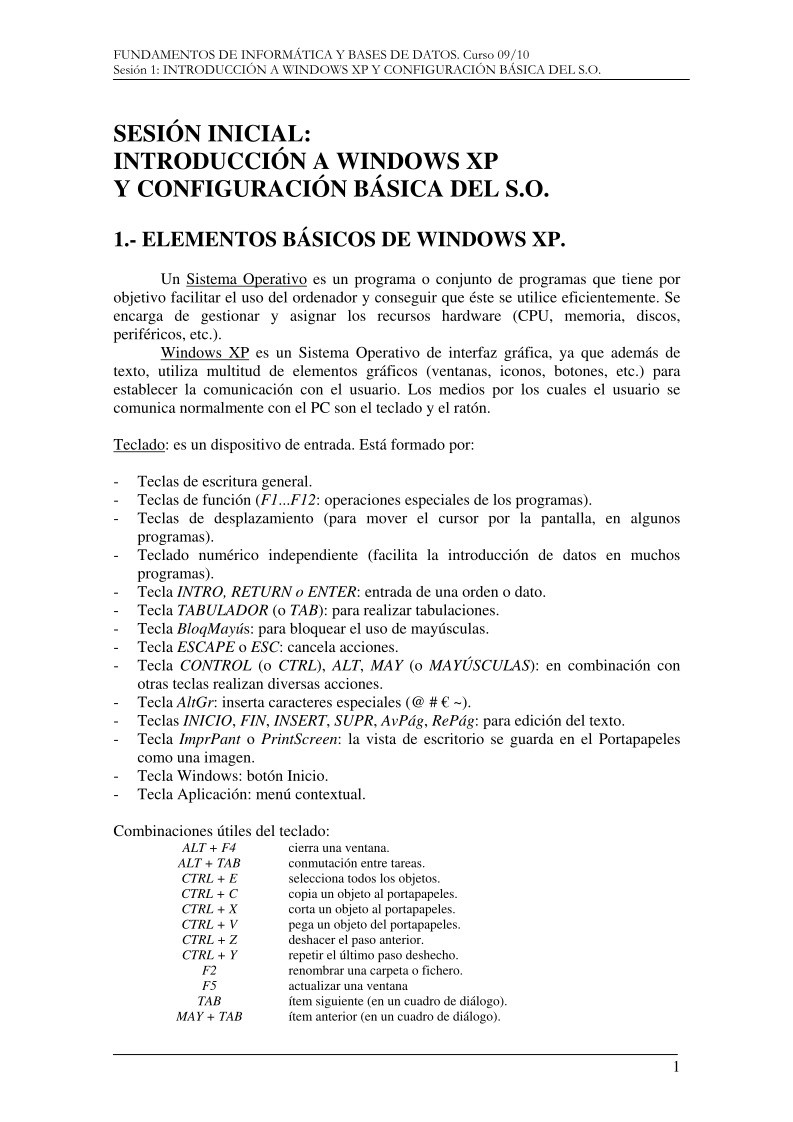

Comentarios de: Sesión 1: INTRODUCCIÓN A WINDOWS XP Y CONFIGURACIÓN BÁSICA DEL S.O. (0)
No hay comentarios